Izračunati stupac omogućuje dodavanje novih podataka u tablicu u Power Pivot podatkovnom modelu. Umjesto da zalijepite ili uvezete vrijednosti u stupac, stvarate formulu izraza za analizu podataka (DAX)koja definira vrijednosti stupca.
Ako, primjerice, morate dodati vrijednosti dobit prodaje u svaki redak u tablici ČinjenicaProdaje. Dodavanjem novog izračunatog stupca i pomoću formule =[IznosProdaje]-[TotalCost]–[ReturnAmount]nove se vrijednosti izračunavaju oduzimanjem vrijednosti iz svakog retka u stupcima TotalCost i ReturnAmount iz vrijednosti u svakom retku stupca IznosProdaje. Stupac Dobit zatim se može koristiti u izvješću zaokretne tablice, zaokretni grafikon ili Power View – kao i u bilo kojem drugom stupcu.
Na ovoj se slici prikazuje izračunati stupac u Power Pivot.
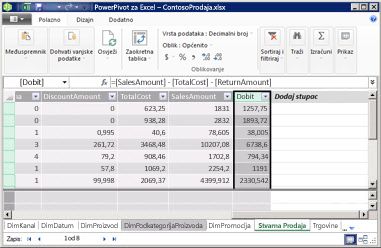
Napomena: Iako su izračunati stupci i mjere slični jer se svaki oslanja na formulu, razlikuju se. Mjere se najčešće koriste u području Vrijednosti zaokretne tablice ili zaokretni grafikon. Izračunate stupce koristite kada želite izračunati rezultat staviti u drugo područje zaokretne tablice , npr. stupac ili redak u zaokretnoj tablici ili na osi u zaokretni grafikon. Dodatne informacije o mjerama potražite u članku Mjere u dodatku Power Pivot.
Objašnjenje izračunatih stupaca
Formule u izračunatim stupcima mnogo su kao formule koje stvorite u Excel. No ne možete stvoriti različite formule za različite retke u tablici. Umjesto toga, DAX formula automatski se primjenjuje na cijeli stupac.
Kada stupac sadrži formulu, vrijednost se izračunava za svaki redak. Rezultati se izračunavaju za stupac čim unesete formulu. Vrijednosti stupaca ponovno se izračunavaju po potrebi, npr. kada se osvježavaju temeljni podaci.
Izračunate stupce možete stvoriti prema mjerama i drugim izračunatim stupcima. Možete, primjerice, stvoriti jedan izračunati stupac da biste izdvojili broj iz niza teksta, a zatim taj broj koristili u drugom izračunatom stupcu.
Primjer
Izračunati stupac možete podržati s podacima koje dodate u postojeću tablicu. Možete, primjerice, odabrati želite li uvrstiti vrijednosti, izvesti zbrajevanje, izdvojiti podnizove ili usporediti vrijednosti u drugim poljima. Da biste dodali izračunati stupac, trebali biste imati barem jednu tablicu u programu Power Pivot.
Pogledajte ovu formulu:
=EOMONTH([PočetniDatum];0])
Pomoću oglednih podataka contoso ova formula izdvaja mjesec iz stupca StartDate u tablici Promocija. Zatim izračunava vrijednost kraja mjeseca za svaki redak u tablici Promocija. Drugi parametar određuje broj mjeseci prije ili nakon mjeseca u datumu Start; u ovom slučaju 0 znači isti mjesec. Ako je, primjerice, vrijednost u stupcu PočetniDatum 6/1/2001, vrijednost u izračunatom stupcu bit će 6.30.2001.
Imenovanje izračunatih stupaca
Po zadanom se novi izračunati stupci dodaju s desnoj strani drugih stupaca, a stupcu se automatski dodjeljuje zadani naziv izračunate vrijednosti CalculatedColumn1,CalculatedColumn2i tako dalje. Nakon stvaranja stupaca po potrebi možete prerasporediti i preimenovati stupce.
Postoje neka ograničenja promjena izračunatih stupaca:
-
Naziv svakog stupca trebao bi biti jedinstven unutar tablice.
-
Izbjegavajte nazive koji su već korišteni za mjere unutar iste radne knjige. Premda je moguće da mjera i izračunati stupac imaju isti naziv, ako nazivi nisu jedinstveni, možete jednostavno dobiti pogreške izračuna. Da biste izbjegli slučajno pozivanje na mjeru, prilikom pozivanja na stupac uvijek koristite potpuno kvalificiranu referencu stupca.
-
Prilikom preimenovanja izračunatog stupca morate ažurirati i sve formule koje se koriste u postojećem stupcu. Osim ako ste u načinu ručnog ažuriranja, automatski se ažuriraju rezultati formula. No postupak može potrajati.
-
Postoje neki znakovi koji se ne mogu koristiti unutar naziva stupaca ili u nazivima drugih objekata u Power Pivot. Dodatne informacije potražite u odjeljku "Preduvjeti imenovanja" "in DAX Syntax Specification for Power Pivot.
|
Da biste preimenovali ili uredili postojeći izračunati stupac:
|
Promjena vrste podataka
Vrstu podataka za izračunati stupac možete promijeniti na isti način na koji možete promijeniti vrstu podataka za druge stupce. Ne možete upisati sljedeće promjene vrste podataka: od teksta do decimalnog, od teksta do cijelih brojeva, od teksta do valute i od teksta do datuma. Možete promijeniti tekst u Boolean.
Performanse izračunatih stupaca
Formula za izračunati stupac može biti intenzivnije resursa od formule koja se koristi za mjeru. Jedan je od razloga to što se rezultat izračunatog stupca uvijek izračunava za svaki redak u tablici, dok se mjera izračunava samo za ćelije koje se koriste u zaokretnoj tablici ili zaokretni grafikon.
Na primjer, tablica s milijun redaka uvijek će imati izračunati stupac s milijun rezultata i odgovarajući učinak na performanse. No zaokretna tablica obično filtrira podatke primjenom naslova redaka i stupaca. To znači da se mjera izračunava samo za podskup podataka u svakoj ćeliji zaokretne tablice.
Formula sadrži zavisnosti o referencama objekata u formuli, kao što su drugi stupci ili izrazi koji procjenjuju vrijednosti. Izračunati stupac koji se, primjerice, temelji na drugom stupcu ili izračunu koji sadrži izraz s referencom stupca, ne može se vrednovati dok se drugi stupac ne procijeni. Automatsko osvježavanje po zadanom je omogućeno. Stoga imajte na umu da ovisnosti formula mogu utjecati na performanse.
Da biste izbjegli probleme s performansama prilikom stvaranja izračunatih stupaca, slijedite ove smjernice:
-
Umjesto stvaranja jedne formule koja sadrži mnogo složenih zavisnosti, stvorite formule u koracima, a rezultati spremljeni u stupce da biste mogli provjeriti valjanost rezultata i procijeniti promjene performansi.
-
Izmjene podataka često će potaknuti ažuriranja izračunatih stupaca. To možete spriječiti tako da način ponovnog izračuna postavite na ručno. No ako vrijednosti u izračunatom stupcu nisu točne, stupac će biti onemogućen dok ne osvježite i ponovno izračunate podatke.
-
Ako promijenite ili izbrišete odnose između tablica, formule koje koriste stupce u tim tablicama postat će nevažeće.
-
Ako stvorite formulu koja sadrži kružnu ili samo referenciraću zavisnost, pojavit će se pogreška.
Zadaci
Dodatne informacije o radu s izračunatim stupcima potražite u članku Stvaranje izračunatog stupca.










